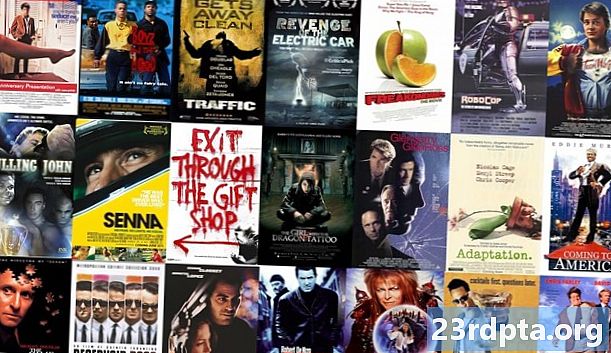Содержание

Если у вас есть телефон OnePlus, например OnePlus 7 Pro, вы, возможно, уже знаете, что у OnePlus есть сильная команда по обновлению программного обеспечения - последние устройства OnePlus обычно получают самые последние функции и исправления безопасности в течение нескольких недель после их выпуска на телефоны Google Pixel. Однако в некоторых случаях эти обновления могут занять некоторое время, поэтому вам может быть интересно, как обновить ПО OnePlus, как только оно появится.
Обычно OnePlus публикует официальное объявление о новом обновлении для Oxygen OS - своей фирменной оболочки Android, которая появляется на всех его телефонах, а затем постепенно выпускает это обновление. Из-за этой системы вы можете получить уведомление об обновлении через несколько дней или даже недель после того, как программное обеспечение действительно запустится.
К счастью, смартфоны OnePlus легко обновить до последней версии ОС Oxygen, не дожидаясь, пока компания отправит вам уведомление. Это потребует немного дополнительных усилий с вашей стороны, но если вы тот человек, который хочет получать последние обновления сразу, вы должны знать, как это сделать.
Как обновить программное обеспечение OnePlus: основы

Прежде чем мы перейдем к шагам, нам необходимо получить некоторую важную информацию, касающуюся обновлений OnePlus.
Прежде всего, это руководство по обновлению программного обеспечения OnePlus ориентировано на не несущие версии смартфонов OnePlus. Другими словами, если вы купили устройство OnePlus у T-Mobile или другого оператора, а не у OnePlus напрямую или у другого стандартного розничного продавца, это руководство не подойдет вам. Обновления для смартфонов под брендом оператора связи поступают от поставщика, а не от производителя, поэтому вам нужно подождать, пока оператор не отправит обновление. К сожалению, нет никакого способа обойти это (если вы не перепрограммируете свое устройство, что вы можете сделать с некоторыми телефонами).
Во-вторых, это руководство предполагает, что у вас есть полностью неизмененным версия разблокированного смартфона OnePlus. Это означает, что у вас нет рута, вы не разблокировали загрузчик, вы не используете специальное программное обеспечение для восстановления, такое как TWRP, и не используете пользовательское ПЗУ (даже если оно основано на ОС Oxygen). Если вы сделали какие-либо из этих типов изменений, это руководство может не подойти вам.
И, наконец, как и все, что вы делаете, когда дело касается вашего устройства, не могу дать никаких гарантий, это руководство будет работать для вас. Скорее всего, очень, очень хорошо, что все пойдет так, как ожидается, если вы будете следовать приведенным ниже инструкциям к письму, но всегда есть вероятность, что что-то может пойти не так. Будьте в безопасности и всегда делайте резервные копии своих файлов!
Теперь давайте рассмотрим, как обновить программное обеспечение OnePlus.
Трудный путь

Основные шаги по ручному обновлению смартфонов OnePlus довольно просты:
- Загрузите программное обеспечение вручную
- Выполните локальное обновление через системные настройки
- перезагружать
Первый шаг самый сложный. Как вы находите программное обеспечение? OnePlus не публикует дополнительные обновления на своих форумах поддержки или на своем веб-сайте. В конечном итоге он опубликует последнюю версию Oxygen OS в своем центре обновлений, но это будет полная загрузка, то есть файл объемом 1 ГБ +, а не гораздо меньшее обновление OTA. Вам также придется подождать несколько дней или недель, прежде чем компания сможет опубликовать его, чего вы и пытаетесь избежать.
Даже если вы в конечном итоге найдете загрузку OTA, как вы узнаете, какая загрузка подходит для вашего телефона? Откуда вы знаете, что программное обеспечение не было повреждено каким-либо образом? Это сложное предложение.
Если вы можете найти загрузку, в которой вы уверены, выполните следующие действия:
- Сохраните ZIP-пакет в корне хранилища смартфона OnePlus (т.е. не в папке, например «Загрузки»).
- Откройте настройки и перейдите к Система> Обновления системы.
- Нажмите значок шестеренки в правом верхнем углу.
- Нажать на Локальное обновление.
- Вы должны увидеть загруженный вами ZIP-файл. Если вы этого не сделаете, вам нужно переместить его в корневой каталог. Сделайте это и повторите эти шаги, если это так.
- Нажмите на файл ZIP и позвольте Oxygen OS установить его.
- После завершения установки вы получите уведомление о необходимости перезагрузки, что нужно сделать, нажав кнопку.
- Ваш телефон перезагрузится. Как только это будет сделано, вы перейдете на последнюю версию Oxygen OS.
- Чтобы проверить текущую версию, перейдите на Настройки> О телефоне и проверьте свой номер сборки.
Если вы не можете найти последний пакет обновлений или слишком нервничаете по поводу загрузки странного программного обеспечения из источника, отличного от OnePlus, не беспокойтесь: для этого есть простой и безопасный способ.
Легкий способ

К счастью, существует простой способ обновления телефонов OnePlus до последней версии программного обеспечения Oxygen OS без необходимости искать в ZIP-архиве в Интернете: приложение Oxygen Updater. Это стороннее (читай: официально не санкционировано OnePlus) приложение загружает последние обновления для Oxygen OS и дает вам четкие инструкции по их установке на ваше устройство.
Oxygen Updater является бесплатным и поддерживает рекламу, хотя вы можете потратить немного денег, чтобы удалить рекламу, если хотите.
Лучше всего то, что Oxygen Updater загружает полностью подписанные пакеты обновлений прямо из OnePlus. Почти нет шансов, что пакеты программного обеспечения будут повреждены, поэтому вы можете быть уверены, что вы получаете программное обеспечение, подходящее для вашего конкретного устройства.
Чтобы начать работу с Oxygen Updater, загрузите его на свой телефон OnePlus, посетив его список в Google Play Store.
После того, как вы установили приложение, откройте его и следуйте инструкциям ниже:
- При первом открытии приложения вы увидите страницу приветствия. Прочитайте каждую страницу и проведите пальцем влево, пока не перейдете на страницу «Выбор устройства».
- На странице «Выберите свое устройство» выберите свой телефон из выпадающего списка. Правильный телефон, скорее всего, уже будет выбран. Проведите пальцем влево.
- Вы увидите предупреждение о корневом доступе. Это не имеет значения, если у вас нет рута, поэтому нажмите кнопку закрытия.
- На странице «Выберите метод обновления» выберите «Инкрементное обновление». Проведите пальцем влево.
- Вы должны увидеть большую красную галочку. Вы можете помочь разработчикам, установив флажок внизу страницы, который автоматически загружает имена файлов. Или вы можете пропустить это, если вам не нравится это. В любом случае, нажмите «Запустить приложение», когда будете готовы.
После настройки Oxygen Updater вы будете получать push-уведомления о появлении новых обновлений. Эти обновления должны появиться через несколько часов после их официального запуска, предоставляя вам первый доступ.
Если вы открываете Oxygen Updater и оно говорит, что обновление доступно, следуйте инструкциям, которые вы дадите, чтобы загрузить обновление. Приложение даст вам четкие указания о том, как выполнить обновление, но мы перечислим их здесь на всякий случай:
- Скажите Oxygen Updater, чтобы загрузить последний файл обновления OnePlus.
- После этого откройте настройки Android и перейдите на Система> Системные обновления.
- Нажмите значок шестеренки в правом верхнем углу.
- Нажать на Локальное обновление.
- Вы должны увидеть ZIP-файл со словом «OxygenOS». Нажмите на нее и дайте разрешение на установку.
- После завершения установки вы получите уведомление о необходимости перезагрузки, что нужно сделать, нажав кнопку.
- Ваш телефон перезагрузится, и вы должны использовать последнюю версию Oxygen OS. Загруженный файл Oxygen Updater будет автоматически удален.
- Чтобы проверить текущую версию, перейдите на Настройки> О телефоне и проверьте свой номер сборки. Или просто откройте программу Oxygen Updater, которая сообщит вам, установлена ли у вас последняя версия или нет.
Oxygen Updater - удивительно полезное приложение. Тем не менее, им управляет только один разработчик, и его нужно поддерживать. Мы настоятельно рекомендуем вам купить бесплатную версию приложения и / или рассмотреть возможность пожертвования для разработчика, чтобы приложение работало и работало. Инструкции по пожертвованиям, а также ссылка на покупку бесплатной версии доступны в настройках приложения.
Нажмите кнопку ниже, чтобы загрузить Oxygen Updater!